Las vistas se alinean con los orígenes de dos vistas. Este proceso se puede utilizar para alinear objetos de una vista con los objetos correspondientes de otra vista.
Esta figura es útil en la importación de modelos en los que hay dibujos de 2D, en especial en los procedentes de Toolmaker.
- Haga clic con el botón derecho en la vista y active la opción de Modificar para abrir el cuadro de diálogo de Editar la vista.
- En el cuadro de diálogo, haga clic en el botón de Alinear para abrir el cuadro de diálogo de Alinear la vista:
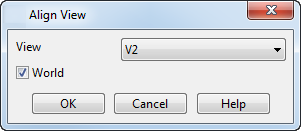
- Seleccione la Vista desde la que aplicar la alineación en la lista desplegable. También puede seleccionar una vista del dibujo haciendo clic en ella.
- Seleccione la opción de Global para alinear los orígenes globales de las dos vistas. Desactive esta opción para alinear los orígenes de la vista.
Por defecto, los orígenes global y de la vista están en la misma posición. Si el origen global no es adecuado para la alineación de las vistas, se pueden trasladar los orígenes de las dos vistas a algún punto más apropiado. Utilice el cuadro de diálogo de Editar la vista para modificar los orígenes de las dos vistas.
Si se van a alinear varias vistas, traslade el origen de la vista a una posición común en todas las vistas.
- Haga clic en el botón de Aceptar del cuadro de diálogo de Alinear la vista para ver la alineación de las dos vistas.
La vista no se traslada, solo su contenido. Puede parecer que la vista modificada no tiene contenido.
- Puede modificar los bordes de la vista para hasta conseguir la vista correspondiente. Para acceder a más información acerca de la edición de bordes de la vista, consulte la sección de Edición gráfica de las vistas.